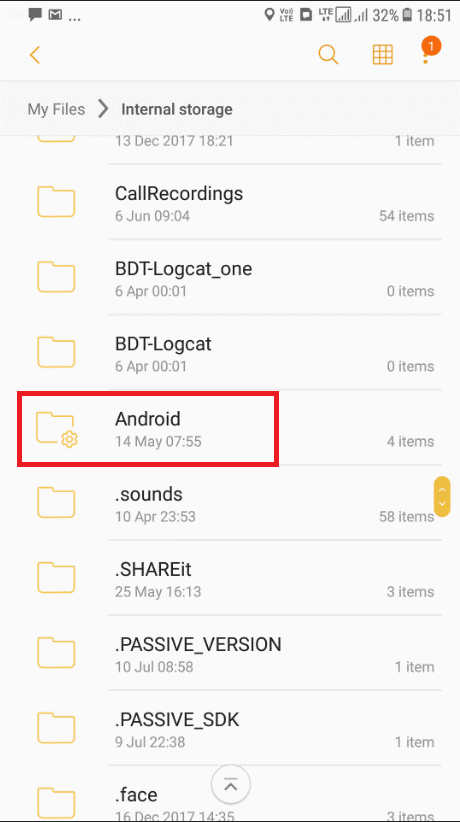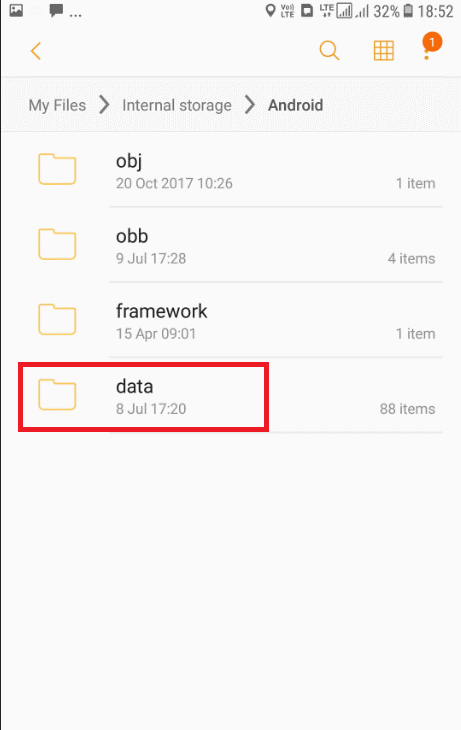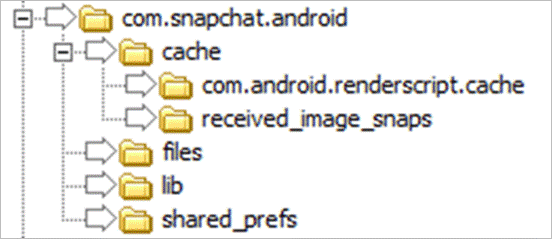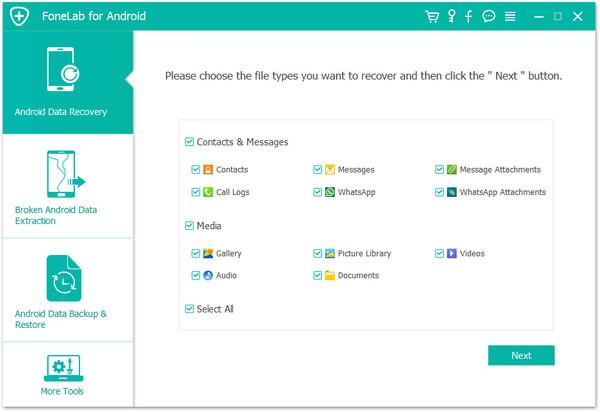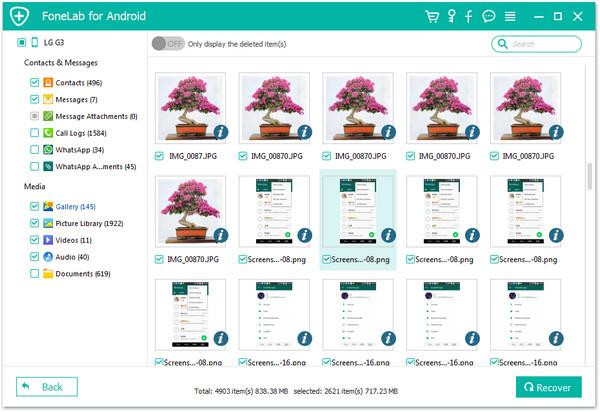Snapchat е иновативно приложение, което носи много забавление и комфорт в живота ни. Смята се за една от най-популярните социални медии, особено сред милениалите. Snapchat спечели репутацията на бърз растеж и иновации с над 160 милиона активни потребители всеки ден . Въпреки това, има моменти, когато умишлено или неволно в крайна сметка изтривате или губите съобщението си в Snapchat. Е, това е нещо, което може да се случи на най-добрия от всички. За щастие е възможно да се възстановят Snapchat съобщения на устройство с Android.
В тази публикация ще споделим как да извлечете съобщения от Snapchat на устройства с Android. И така, тръгваме!
Как да възстановите изтритите съобщения в Snapchat на Android
Изявлението, споделено от Snapchat, е, че всички съобщения и снимки се изтриват, след като получателят го види за ограничено време. В действителност обаче вашите съобщения просто изчезват от приложението ви Snapchat. Ето защо е възможно да възстановите изтритите или изтрити съобщения от вашето устройство с Android. Можете да намерите медийно хранилище, където всички изтрити съобщения се съхраняват от вашия смартфон. За да получите изтритите си съобщения, следвайте стъпките, посочени по-долу:
Стъпка 1 : Първо трябва да свържете вашето Android устройство към компютър с помощта на USB кабел.
Стъпка 2: Отидете на вътрешна памет.
Стъпка 3 : Щракнете върху папката Android.
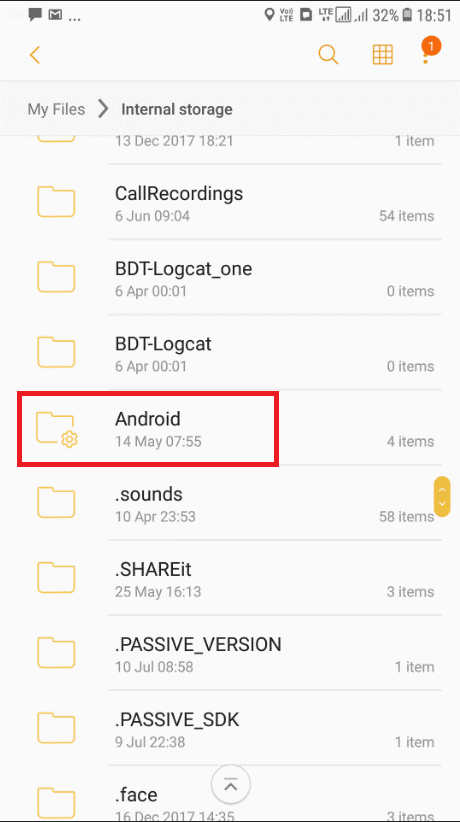
Стъпка 4: Сега, под опцията за Android, трябва да щракнете върху Данни.
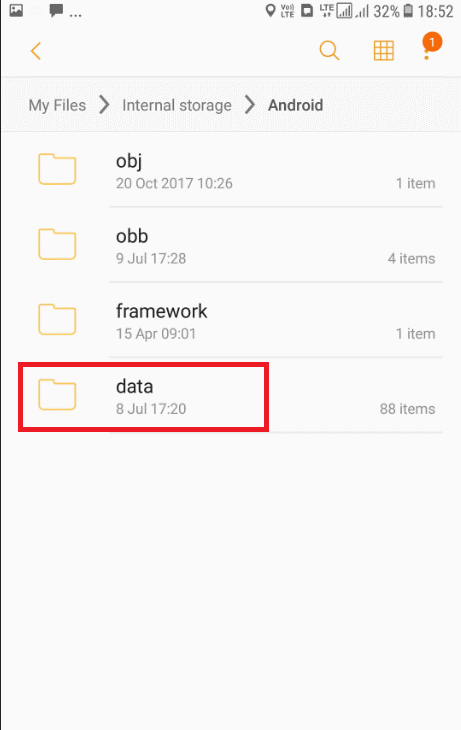
Стъпка 5: Имате нужда от достъп до папката com.snapchat.android.
Стъпка 6: Сега можете да намерите и извлечете изтритата си история на чат в Snapchat в папката на кеша. За снимки можете да отидете на com.snapchat.android > кеш > receive_image_snaps.
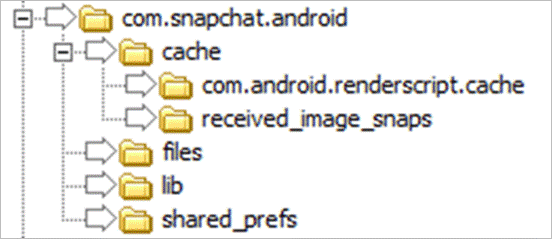
Можете също да възстановите изгубени Snapchat съобщения, като използвате вашите приложения за файлов мениджър за Android в Google Play Store.
Прочетете също: Как работи Snapchat?
Как да възстановите Snapchat съобщения на Android с инструмента за възстановяване?
Ако сте от онези, които често оптимизират устройствата си за по-добра и бърза производителност или наскоро сте изтрили кеш файловете си, не се притеснявайте, можете да възстановите изгубените Snapchat съобщения с инструмента за възстановяване на данни на Fucosoft Android . Освен съобщения, този инструмент е удобен за възстановяване на снимки, видеоклипове, документи и др.
Стъпка 1 . Първо, трябва да инсталирате инструмента за възстановяване на данни Fucosoft Android на вашия компютър и да свържете вашия компютър с вашето устройство.
Стъпка 2: След като вашият смартфон е свързан със софтуера, трябва да изберете типовете файлове, които искате да възстановите.
Стъпка 3: Изберете Напред, за да стартирате процеса на сканиране.
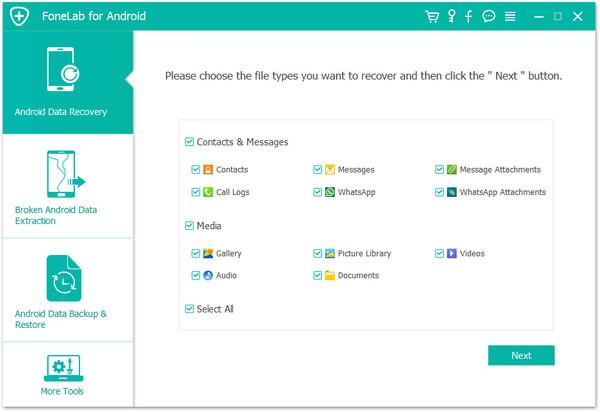
Стъпка 4: Сега можете да видите всички файлове и да изберете файловете, които искате да възстановите сега, като натиснете бутона Възстановяване.
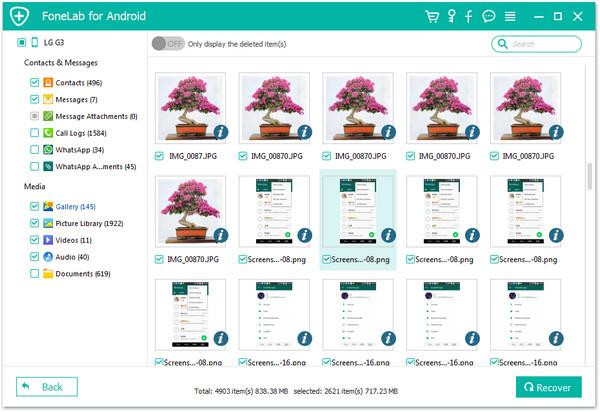
Стъпка 5: Това е всичко, готово е.
Това са методите, които можете да използвате за възстановяване и възстановяване на Snapchat съобщения на устройство с Android. Ако знаете за друг метод, който може да се използва за възстановяване на Snapchat съобщения, тогава ни уведомете в коментарите по-долу.
Трябва да прочетете: Как да получите повече прегледи в Snapchat